Zapomněli jste heslo pro iPhone? 5 řešení pro resetování hesla pro iPhone!
Nastavení hesla v telefonu je chytrá věc. Vaše heslo ochrání váš telefon před vetřelci nebo jej použije v případě krádeže nebo ztráty. Zapomenutí nebo ztráta hesla pro iPhone může být stresujícím zážitkem. Váš telefon máte v ruce, ale nemůžete k němu přistupovat ani jej nijak používat!
Pokud zapomenete heslo pro iPhone, musíte svůj iPhone 12, 11 nebo jakýkoli jiný model iPhone resetovat, abyste jej mohli znovu používat. To znamená, že pokud to uděláte nesprávně, můžete ztratit všechna svá data – včetně zpráv, kontaktů, fotografií a videí. Naštěstí pro vás máme několik řešení! V tomto článku se budeme zabývat všemi vašimi možnostmi při resetování nebo obcházení zapomenutého hesla pro iPhone.
Také se podívejte jak zálohovat iPhone bez hesla než resetujeme heslo pro iPhone.
- Část I: Jak resetovat heslo pro iPhone (když si pamatujete heslo)
- Část II: Jak resetovat heslo iPhone pomocí počítače
- Řešení 1: Obnovte a resetujte zamčený přístupový kód pro iPhone pomocí iTunes
- Řešení 2: Použití nástroje třetí strany k odemknutí telefonu bez přístupového kódu
- Řešení 3: Obnovte zamknutý přístupový kód pro iPhone pomocí režimu obnovení
- Část III: Jak resetovat heslo pro iPhone bez počítače
- Řešení 1: Resetujte zamčený přístupový kód pro iPhone pomocí iCloud Find My iPhone (když je funkce Find My iPhone zapnutá)
- Řešení 2: Pomocí Siri odemkněte telefon bez přístupového kódu
- Tipy: Jak obnovit data po resetování hesla pro iPhone?
Část I: Jak resetovat heslo pro iPhone (když si pamatujete heslo)
Pokud si pamatujete své aktuální heslo nebo k němu máte přístup, resetování hesla pro iPhone je jednoduché.
Jediné, co musíte udělat, je přejít do Nastavení > Obecné > Touch ID > Heslo (iOS 13/12/11/10/9/8/7) nebo Passcode Lock (iOS 6). Stačí zadat své aktuální heslo a vybrat „Změnit heslo“. V tomto okamžiku stačí vybrat nový přístupový kód. Jednoduchý! Vše je připraveno.

Část II: Jak resetovat heslo iPhone pomocí počítače
Dobře, takže si nemůžete vzpomenout na svůj přístupový kód – stále to není problém! Stačí pouze obnovit zařízení ze zálohy. Pokud resetujete přístupový kód pro iPhone, aniž byste obnovili informace, vymažete telefon a ztratíte všechna data. Telefon je dobré pravidelně zálohovat.
Když obnovíte svůj iPhone XR, iPhone XS (Max) nebo jakýkoli jiný model iPhone, vymaže se obsah z vašeho zařízení (včetně hesla) a nahradí se zálohou, kterou jste si uložili v minulosti. Úspěch této metody závisí na tom, že máte k dispozici záložní soubor (další dobrá připomínka, abyste si vždy zálohovali telefon)!
Zkuste resetovat heslo pro iPhone pomocí počítače.
Řešení 1: Obnovte zamčený přístupový kód pro iPhone pomocí iTunes (když není vyžadováno zadání hesla)
Pokud jste zapomněli přístupový kód pro iPhone, stále je možné odemknout váš iPhone pomocí účtu iTunes. Toto řešení má 2 požadavky: Musíte mít v minulosti synchronizovaný telefon s počítačem (a mít k tomuto počítači přístup a „Najít můj iPhone“ musí být vypnuto (pokud je vypnuté, přejděte k druhému řešení níže). ).

Pokud chcete obnovit svůj iPhone prostřednictvím iTunes, postupujte podle těchto jednoduchých kroků:
Krok 1. Připojte svůj iPhone XR, iPhone XS (Max) nebo jakýkoli jiný model iPhone k počítači PC nebo Mac, se kterým normálně synchronizujete. Otevřete iTunes. Pokud vás iTunes vyzve k zadání přístupového kódu, budete muset postupovat podle pokynů uvedených níže v části „Řešení 3: Obnovení uzamčeného hesla pro iPhone s režimem obnovení“ níže.
Krok 2. Pokud zařízení nereaguje (nebo se automaticky nesynchronizuje s iTunes), synchronizujte telefon s programem iTunes na Macu nebo PC.
Krok 3. Po dokončení zálohování a synchronizace nyní stačí váš iPhone obnovit výběrem možnosti „Obnovit iPhone“.
Krok 4. iOS Setup Assistant vás poté požádá o nastavení vašeho iPhone, takže jednoduše klikněte na „Obnovit ze zálohy iTunes“.
V tomto okamžiku budou všechna vaše data (včetně vašeho přístupového kódu) z telefonu odstraněna a vaše záložní soubory je nahradí. Nyní můžete nastavit nový přístupový kód a přistupovat k vašemu iPhone jako obvykle!
Řešení 2: Použití nástroje třetí strany k odemknutí telefonu bez přístupového kódu
Když se dostanete do této části, je snadné uhodnout, že všechny předchozí způsoby nefungují tak, jak jste si představovali. Ale to neznamená, že byste se měli vzdát. Zde je spolehlivý nástroj doporučený některými zkušenými uživateli iOS pro tuto práci.

DrFoneTool – Odemknutí obrazovky
Obnovte přístupový kód iPhone do 10 minut
- Obnovení továrního nastavení iPhone bez znalosti přístupového kódu.
- Během odemykání jsou poskytovány snadno srozumitelné pokyny.
- Nejlepší alternativou k iTunes je odstranit zamykací obrazovku iPhone.
- Podpora všech modelů iPhone, iPad a iPod touch.
- Plně podporuje iPhone 6 až 12 a nejnovější verzi iOS!

Chcete-li použít DrFoneTool – Screen Unlock k resetování hesla pro iPhone, postupujte správně podle níže uvedených pokynů.
Poznámka: Proces odemknutí vymaže data telefonu.
Krok 1: Stáhněte si sadu nástrojů DrFoneTool a nainstalujte ji do počítače. Po spuštění vyberte Odemknout.

Krok 2: Zapněte zařízení iPhone a připojte svůj iPhone k počítači pomocí originálního lightning kabelu. iTunes může být spuštěn automaticky. Měli byste jej zavřít, abyste zabránili poruše nástroje.
Krok 3: Klepnutím na tlačítko Start zahájíte proces odemykání.

Krok 4: Nyní se objeví obrazovka, kde je třeba, aby váš iPhone vstoupil do režimu DFU. Postupujte podle pokynů na obrazovce a můžete úspěšně aktivovat režim DFU.

Krok 5: Zobrazí se model vašeho iPhone a další informace. Pokud údaje nejsou správné, vyberte ručně, abyste zajistili správnost informací. Poté klikněte na tlačítko Stáhnout.

Krok 6: Po stažení firmwaru klikněte na Odemknout nyní pro obnovení továrního nastavení iPhone.

Tento proces vymaže data vašeho iPhone. Pro potvrzení operace byste měli zadat číslo kódu.

Krok 7: Když proces skončí, uvidíte, že váš iPhone začíná jako nový telefon. V takovém případě si na svém iPhone nastavte libovolné heslo podle potřeby.

iPhone XR je dodáván v křiklavých barvách, tak která barva se vám líbí nejvíce?
Část III: Jak resetovat heslo pro iPhone bez počítače
Řešení 1: Obnovte zamčený přístupový kód pro iPhone pomocí iCloud Najít můj iPhone (když je funkce Najít iPhone zapnutá)
Pokud jste na svém iPhonu XR, iPhonu XS (Max) nebo jakémkoli jiném modelu iPhonu povolili funkci „Najít můj iPhone“, můžete ji použít k vymazání zapomenutého přístupového kódu a resetování nového. Je to snadné – postupujte podle těchto jednoduchých kroků. Toto řešení vyžaduje, abyste měli zapnutou funkci „Najít můj iPhone“ a v minulosti jste ji synchronizovali.
Krok 1. Jít do icloud.com/#find a přihlaste se pomocí svého Apple ID.
Krok 2. Klikněte na „Najít můj iPhone“.
Krok 3. Klikněte na ‘Všechna zařízení’ v horní části okna prohlížeče.

Krok 4. Vyberte svůj iPhone ze všech uvedených zařízení. Kliknutím na „Vymazat iPhone“ vymažete svůj iPhone spolu s nyní zapomenutým přístupovým kódem.
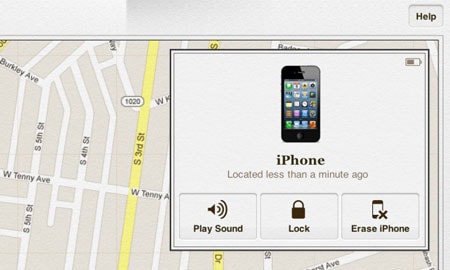
Krok 5. Pomocí ‘Setup Assistant’ na vašem iPhone obnovte nejnovější zálohu vašeho zařízení.
Váš starý přístupový kód bude vymazán, protože všechna vaše data budou obnovena ze zálohy iCloud. Nyní byste měli mít přístup k vašemu iPhone bez zadání hesla.
Řešení 2: Pomocí Siri odemkněte telefon bez přístupového kódu
Toto byla minulá bezpečnostní chyba se Siri a nyní byla opravena. Proto to obvykle nebude fungovat – ale stojí za to to zkusit! Možnost na většině iPhonů s názvem „Povolit přístup k Siri při uzamčení pomocí přístupového kódu“.
Pokud je tato funkce povolena, Siri má přístup k celé řadě funkcí, aniž by musela zadávat přístupový kód. Stojí za zmínku, že tato funkce může představovat vážnou bezpečnostní hrozbu pro bezpečnost vašeho iPhone a nefunguje pro každého.
Poznámka: Přestože je tento způsob odemykání telefonu dostupný na některých iPhonech, může ohrozit bezpečnost vašeho iPhone. Po odemknutí iPhonu pomocí Siri byste měli tuto možnost do budoucna zablokovat podle následujících kroků:
- 1. Přejděte na ikonu „Nastavení“ na domovské obrazovce.
- 2. Vyberte ‘Obecné’ z nabídky ‘Nastavení’.
- 3. Vyberte možnost ‘Passcode lock’ v nabídce ‘General’.
- 4. Přepněte možnost „Povolit přístup k Siri při uzamčení pomocí hesla“ na „VYPNUTO“.

Tipy: Jak obnovit data po resetování hesla pro iPhone
Jak můžete vidět z výše uvedených řešení, víte, že při resetování hesla pro iPhone může dojít ke ztrátě dat. Chcete-li tento stresující problém vyřešit a předejít mu, měli byste použít užitečný nástroj DrFoneTool – Záchrana dat (iOS). Tento program vám pomůže obnovit ztracená data ze všech iOS zařízení, záloh iTunes a záloh na iCloudu.

DrFoneTool – Záchrana dat (iOS)
Obnovte data z iPhone XS (Max) /iPhone XR /X/8/7(Plus)/SE/6s(Plus)/6(Plus)/5S/5C/5/4S/4/3GS!
- První software pro obnovu dat pro iPhone a iPad na světě.
- Nejvyšší míra obnovy dat iPhone v oboru.
- Obnovte fotografie, videa, kontakty, zprávy, poznámky, protokoly hovorů a další.
- Obnovte data ztracená v důsledku smazání, ztráty zařízení, útěku z vězení, upgradu iOS atd.
- Selektivně si prohlédněte a obnovte všechna data, která chcete.
- Plně podporuje iPhone XS (Max) / iPhone XR / iPhone X / 8 (Plus) / iPhone 7 (Plus) / iPhone 6s (Plus), iPhone SE a nejnovější verzi iOS!

Obnovte ztracená data z iPhone pomocí DrFoneTool
Krok 1. Spusťte DrFoneTool – Data Recovery (iOS)
Spusťte program DrFoneTool a připojte svůj iPhone k počítači. Chcete-li obnovit ztracená data, klikněte na „Obnovit“ a poté vyberte „Obnovit ze zařízení iOS“.

Krok 2. Naskenujte ztracená data iPhone
Vyberte typy souborů a kliknutím na „Spustit skenování“ zahajte proces skenování. Tento proces bude trvat několik minut v závislosti na množství dat uložených ve vašem telefonu.

Krok 3. Náhled a obnovení ztracených dat
Po dokončení procesu skenování můžete zobrazit náhled všech ztracených dat na obrazovce počítače. Stačí vybrat data, která chcete obnovit – jednoduché!

zkontrolovat naši komunitu Wondershare Video Community
Z tohoto článku můžete vidět, že když se omylem uzamknete ze svého iPhone XR, iPhone XS (Max) nebo jakéhokoli jiného modelu iPhone, existuje mnoho způsobů, jak resetovat heslo. Ujistěte se, že jste si nainstalovali DrFoneTool do svého počítače ještě dnes, takže pokud se to v budoucnu bude opakovat, vše bude připraveno.
poslední články

